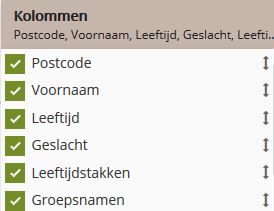Dit is een oude revisie van het document!
Filteren
Door te klikken op 'Filter tonen' kan je de filters openklappen:
1. wie wil je zien:
- je kan criteria toevoegen of wissen (klik op vuilbakje)
- je kan criteria aanpassen door op de betreffende knop te klikken en gewenste criteria aan of af te vinken
2. wat wil je zien:
- je kan kolommen toevoegen of verwijderen via de knop Kolommen. Je kan hier ook de volgorde van de kolommen op je scherm aanpassen door ze naar boven of beneden te slepen.
- de gegevens worden eerst gesorteerd op de 1ste dan op de 2de en daarna op de 3de kolom.
Nadat je filter is ingesteld, klik je op Filter toepassen om het resultaat te zien. Je kan een filter Opslaan onder een nieuwe naam, of als je een filter hebt aangepast onder een bestaande filternaam.
Dit zijn ook de gegevens die je kan exporteren naar pdf, excel, e-mail of etiketten. Ook de individuele steekkaarten van de gefilterde leden kan je hier exporteren naar pdf.
Door te klikken op de lijn van een lid kom je in het detailscherm van dat lid terecht, daar kan je alles aanpassen. Zie ook Help: Nieuw Lid.